Windows开机自动修改系统时间 。小编来告诉你更多相关信息 。
Windows开机自动修改系统时间今天介绍Windows开机自动修改系统时间的相关经验,接下来一起来看看吧 。
步骤1:创建bat文件复制下面代码到记事本,将记事本的后缀名改为【.bat】 。
PING-n 15 127.0.0.1date2023-11-02time15:19:32.11步骤2:将bat文件已管理员权限运行给bat文件创建一个快捷方式 , 用鼠标右键单击快捷方式,选择“属性”,打开属性中的“快捷方式”选项卡,点击“高级”,在新窗口中勾选“用管理员身份运行”,点击“确定” 。
这样只要打开bat文件的快捷方式即可自动以管理员身份运行它 。
步骤3:开机自动运行Win10开机自启动目录为:
C:ProgramDataMicrosoftWindowsStartMenuProgramsStartUp这个文件夹内的软件开机都会自动运行,所以将快捷方式放到这个文件夹里 。
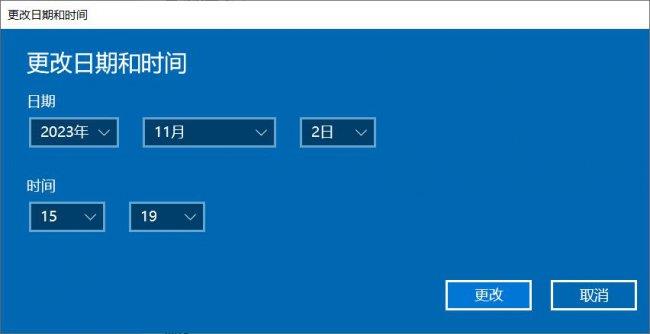
文章插图
bat文件解释:语句“PING -n 15 127.0.0.1”使用PING的方法延迟15秒执行修改系统时间操作 。
语句“date 2023-11-02”和“time 15:19:32.11”修改系统时间 。
【Windows开机自动修改系统时间】上述的关于Windows开机自动修改系统时间的详细方法介绍,大家作为一个参考建议 。
- windows怎么禁止某个软件联网
- 灰色的飞行模式怎么解除 Windows电脑飞行模式如何开启
- Windows文件夹加密和增量加密方法
- WindowsTerminal使用与配置
- 文档如何双面打印设置 word自动双面打印的设置
- 视频编辑软件免费版 一键自动剪辑视频软件推荐
- 苹果开机密码怎么设置 手机开机密码设置在哪里
- lenovo电脑无法正常启动怎么回事 笔记本开机没反应怎么办
- wps自动大写怎么关闭 关闭自动大写功能的好处
- 手机无法开机解决方法 手机开不开机怎么办
